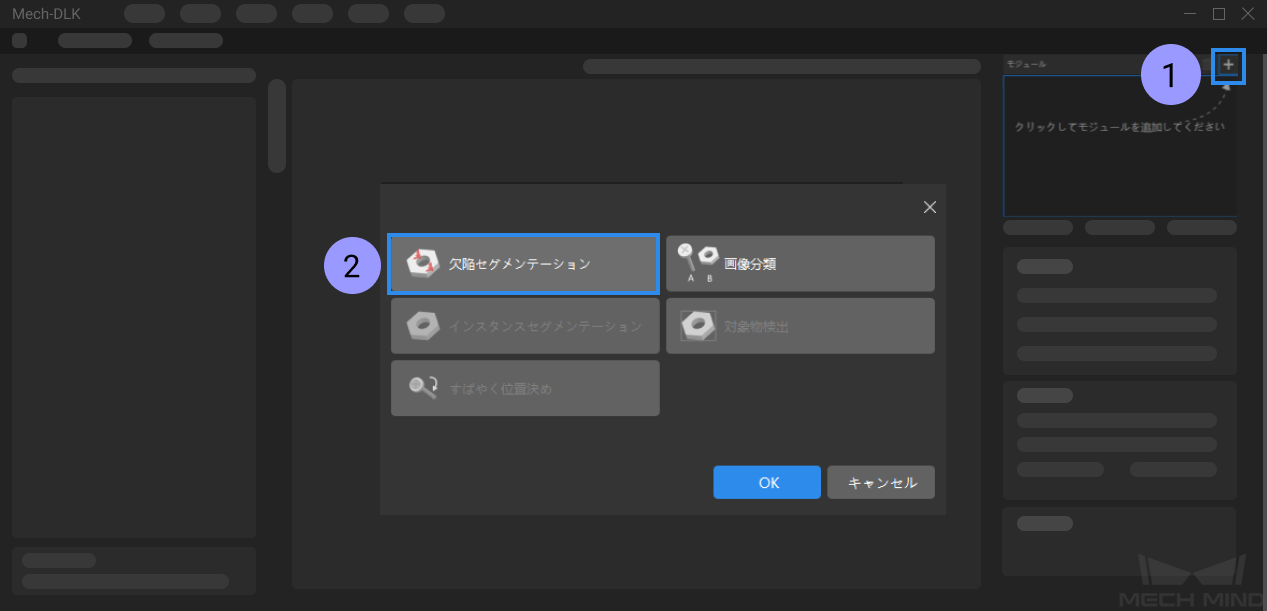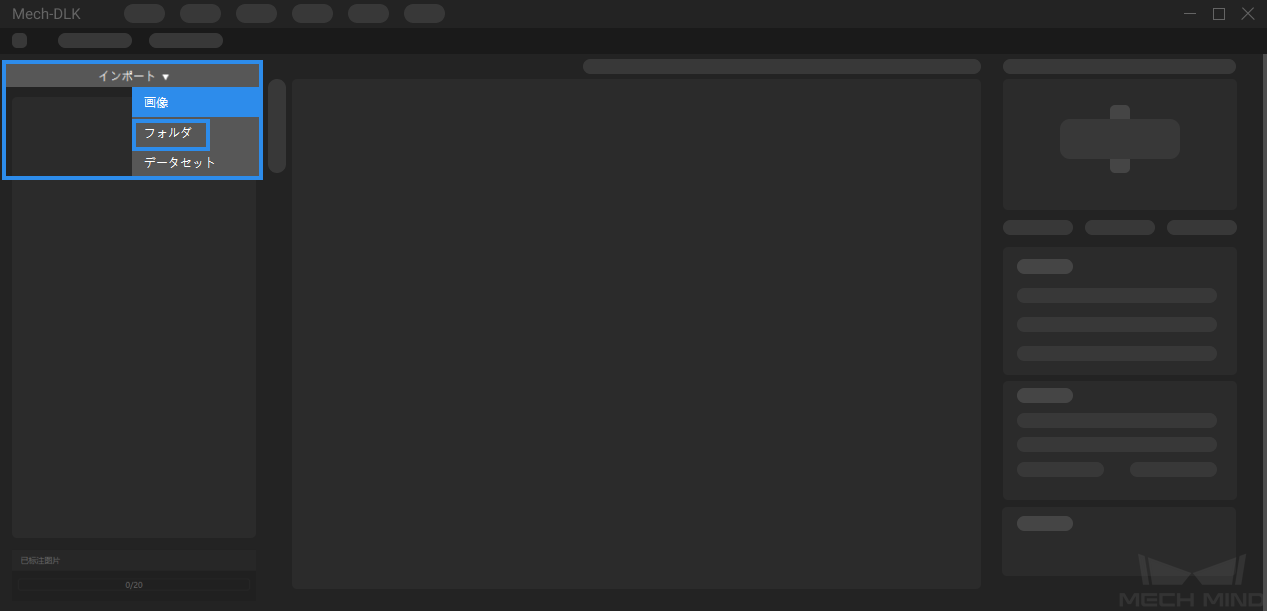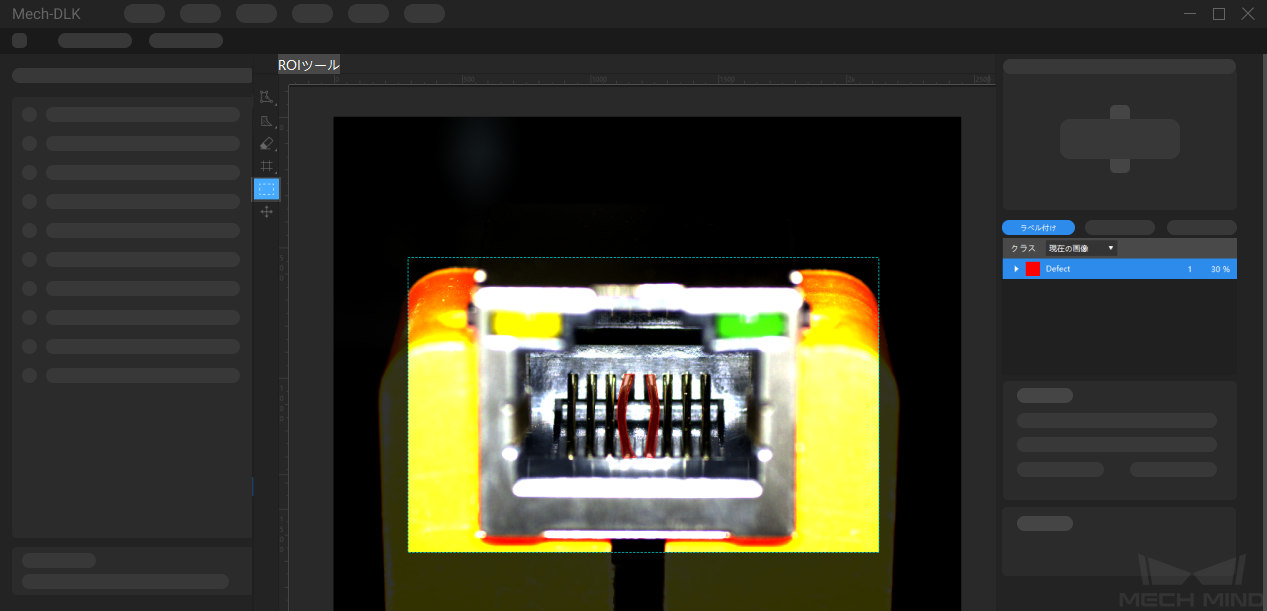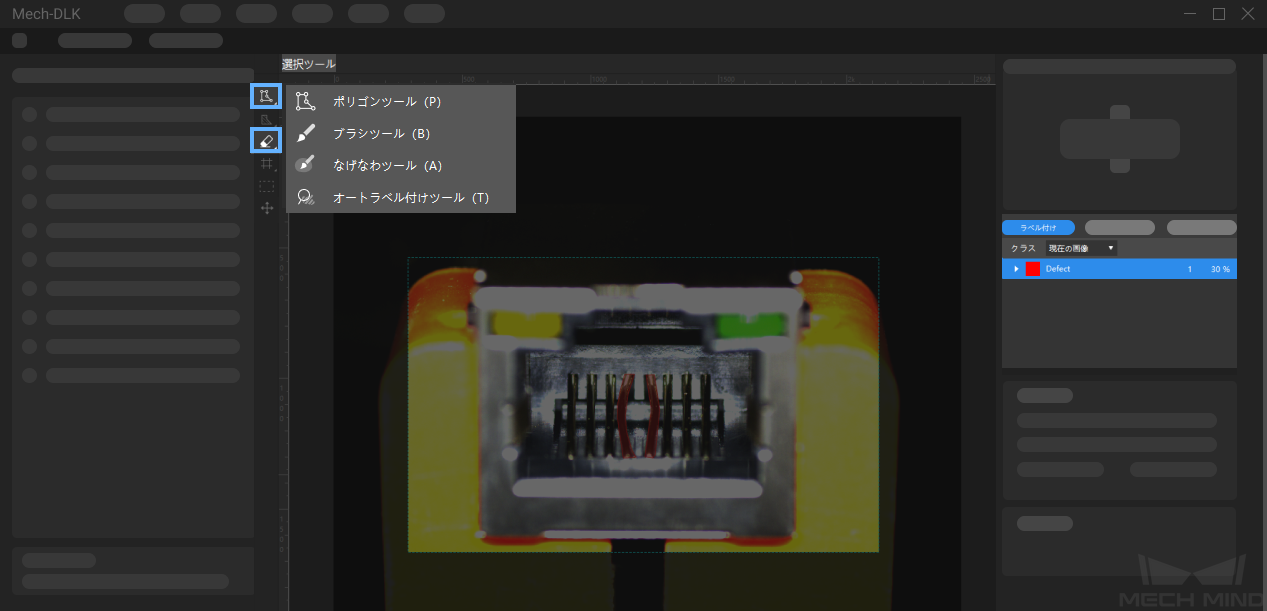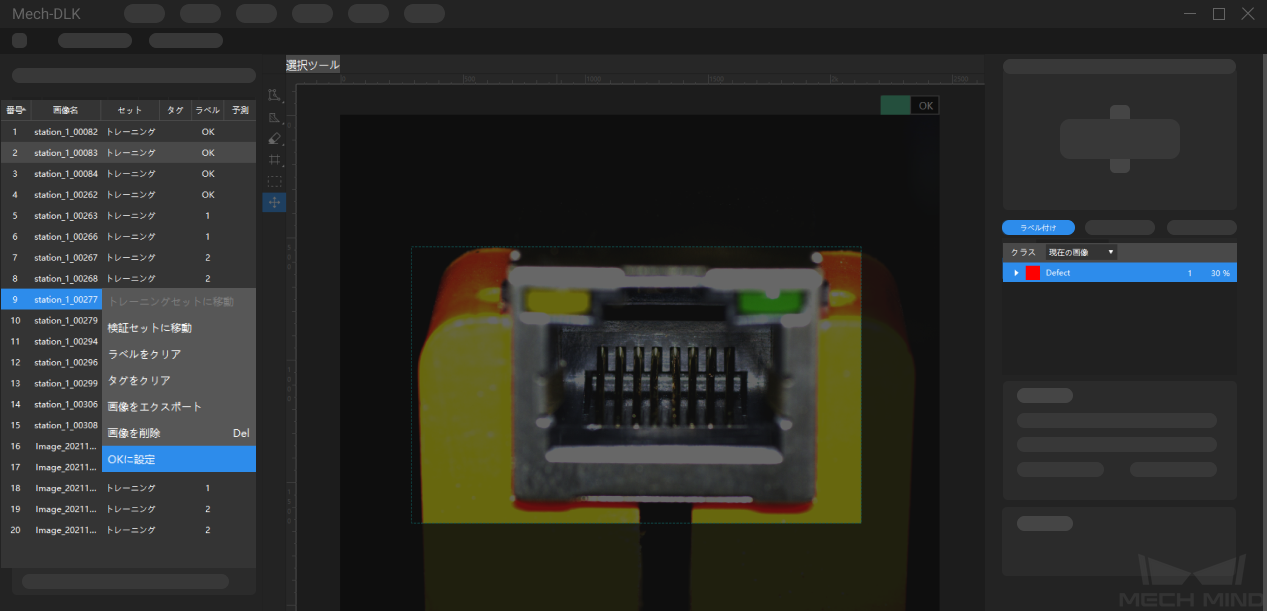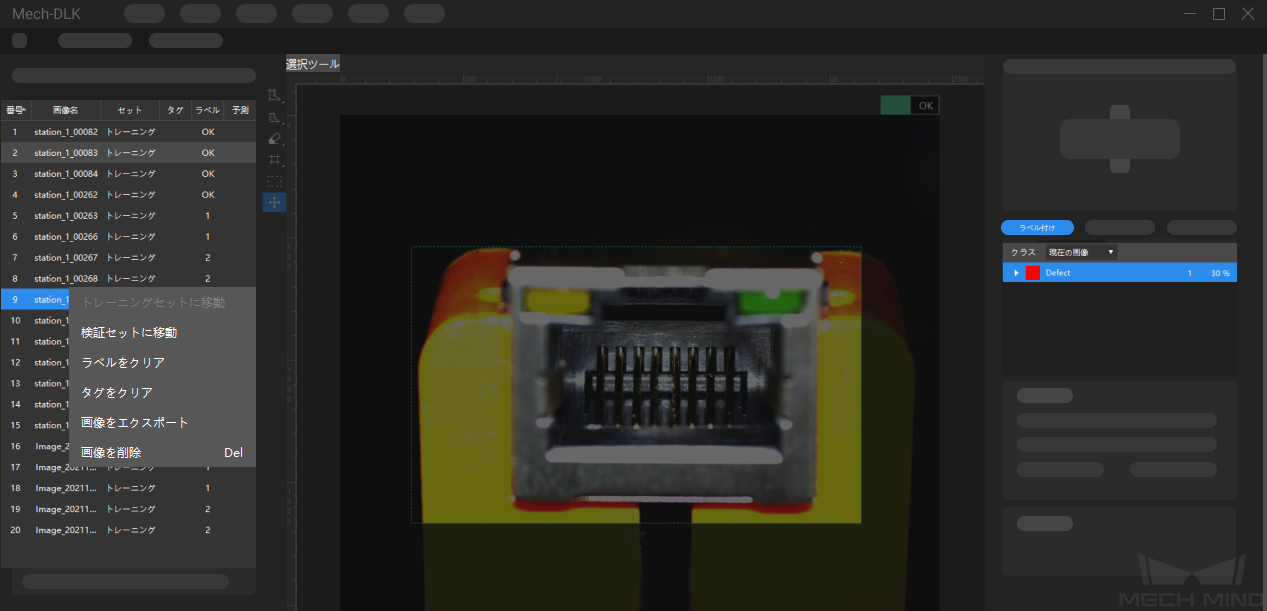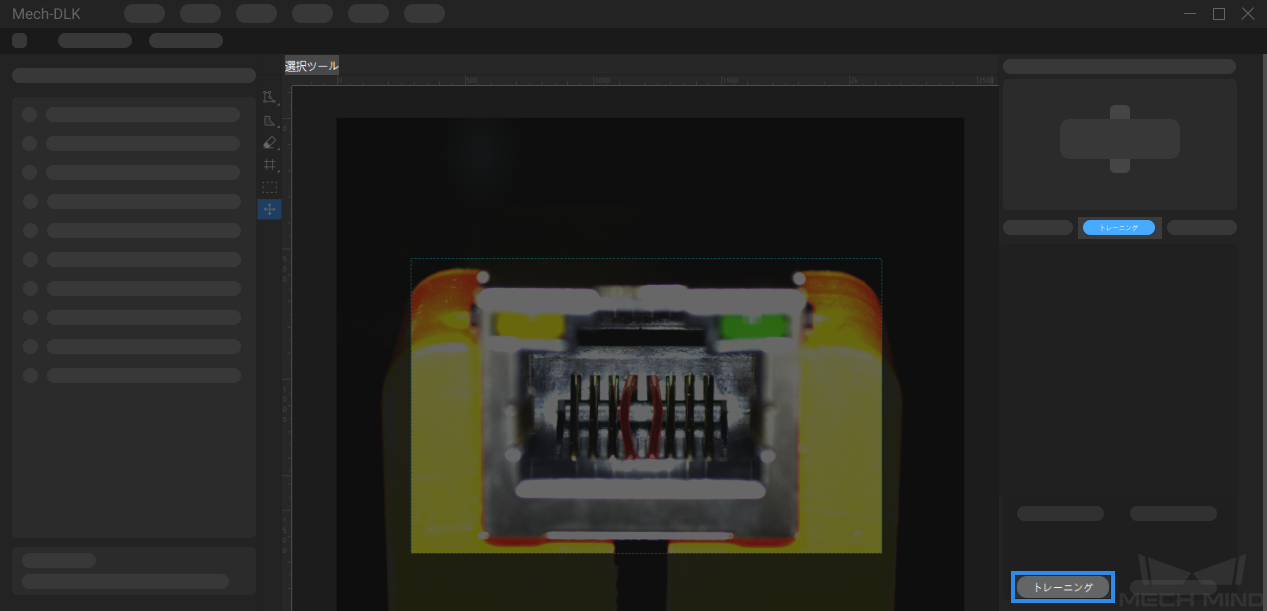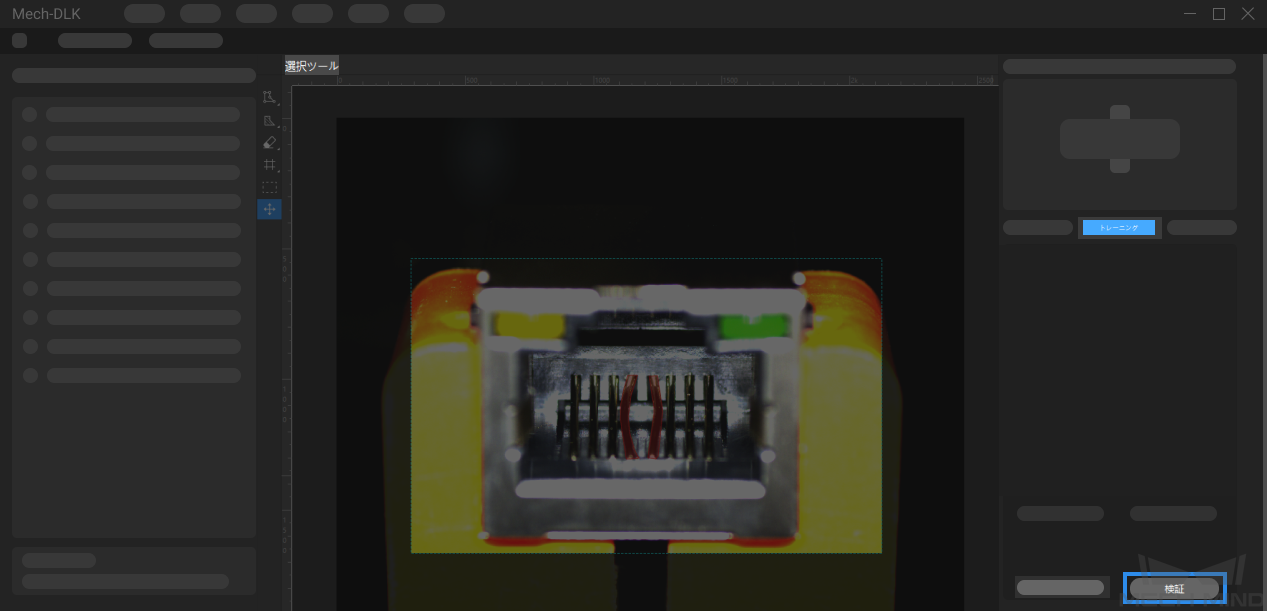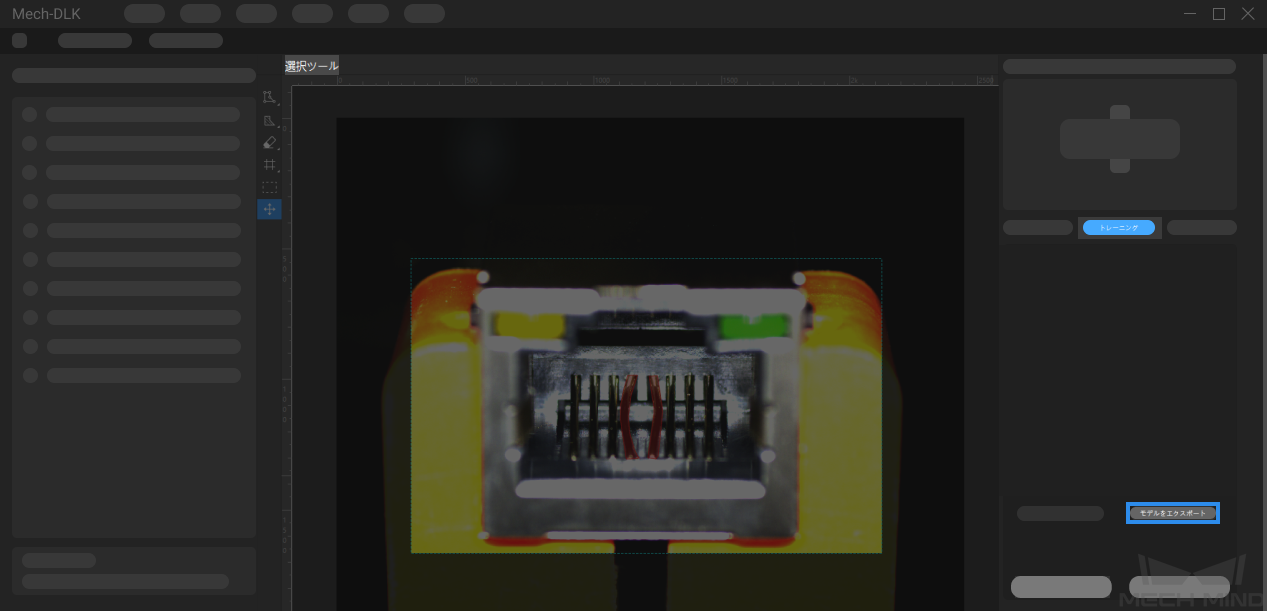欠陥セグメンテーションの使用例¶
本節では、LAN ポートのデータセット( ダウンロード先 )を提供し、欠陥セグメンテーションモジュールの使用方法を説明します。接触子の欠陥を学習し、予測、検証を行っていきます。初めてのモデルトレーニング と異なり、本節では欠陥ラベル付け、トレーニングセットの選択、モデル検証標準の調整などの方面で欠陥検出の実行をガイドしていきます。
プロジェクトを新規作成して「欠陥セグメンテーション」モジュールを追加:ホーム画面での プロジェクトを新規作成 をクリックし、ディレクトリを選択してプロジェクト名を入力し、新しいプロジェクトを作成します。 右上の
 をクリックし、「欠陥セグメンテーション」モジュールを選択します。
をクリックし、「欠陥セグメンテーション」モジュールを選択します。接触子画像デートをインポート:ダウンロードしたデータセットを解凍し、左上の インポート をクリックし、 フォルダ を選択して、ダウンロードした画像データセットをインポートします。データセットに、接触子の折れ、曲げなどの欠陥画像と OK 画像があります。
ROI 設定:
 をクリックし、背景の情報による干渉を減少するために、接触子を囲むように関心領域を設定します。それで左上の 適用 をクリックして使用します。
をクリックし、背景の情報による干渉を減少するために、接触子を囲むように関心領域を設定します。それで左上の 適用 をクリックして使用します。画像のラベル付け:ここで、接触子に欠陥なしの部品を OK、曲げ、折れの欠陥がある部品を NG とラベル付けします。
NG 画像に対して、ラベル付け画面左側のツールバーをマウスの左ボタンで長押しするか、右クリックでラベル付けツールを呼び出します。なるべく欠陥領域以外の部分を回避して欠陥形状のエッジにぴったり沿うようにラベルを付けてください。間違った場合は消しゴムツールを使って修正します。ラベル付けの品質はモデル精度を決めます。詳細は ラベル付けの品質を確保する をご参照ください。
OK 画像に対して、左側の画像リストで選択して右クリックで OKに設定 をクリックします。
トレーニングセットと検証セットを分ける:トレーニングセットと検証セットは、いずれも全種類の欠陥画像を含まなければなりません。そのうえ、少なくとも 1 枚の OK 画像を含まなければなりません。トレーニングセットまたは検証セットに、ある種類の欠陥画像が欠けたら、欠陥セグメンテーションモジュールではこの種類の欠陥を学習できず、取得したモデルはこの欠陥を検出できません。この場合、画像名を右クリックして移動してください。
モデルトレーニング:デフォルトのパラメータを使って、 トレーニング をクリックしてモデルのトレーニングを開始します。
モデル検証:トレーニング後、 検証 をクリックして検証を行い、モデルの認識結果を確認することができます。欠陥の判定については、 欠陥フィルタリングツール をご参照ください。
モデルのエクスポート:モデルをエクスポート をクリックして保存パスを選択すると、モデルを指定したフォルダにエクスポートすることができます。また、必要に応じてモデルをデプロイすることもできます。